Page 1

®
Hurtigbruksveiledning
User Guide
XT3008NO0-2
ME3612E4-1
Opphavsrett © 2008 Xerox Corporation. Forbeholdt alle rettigheter.
Page 2
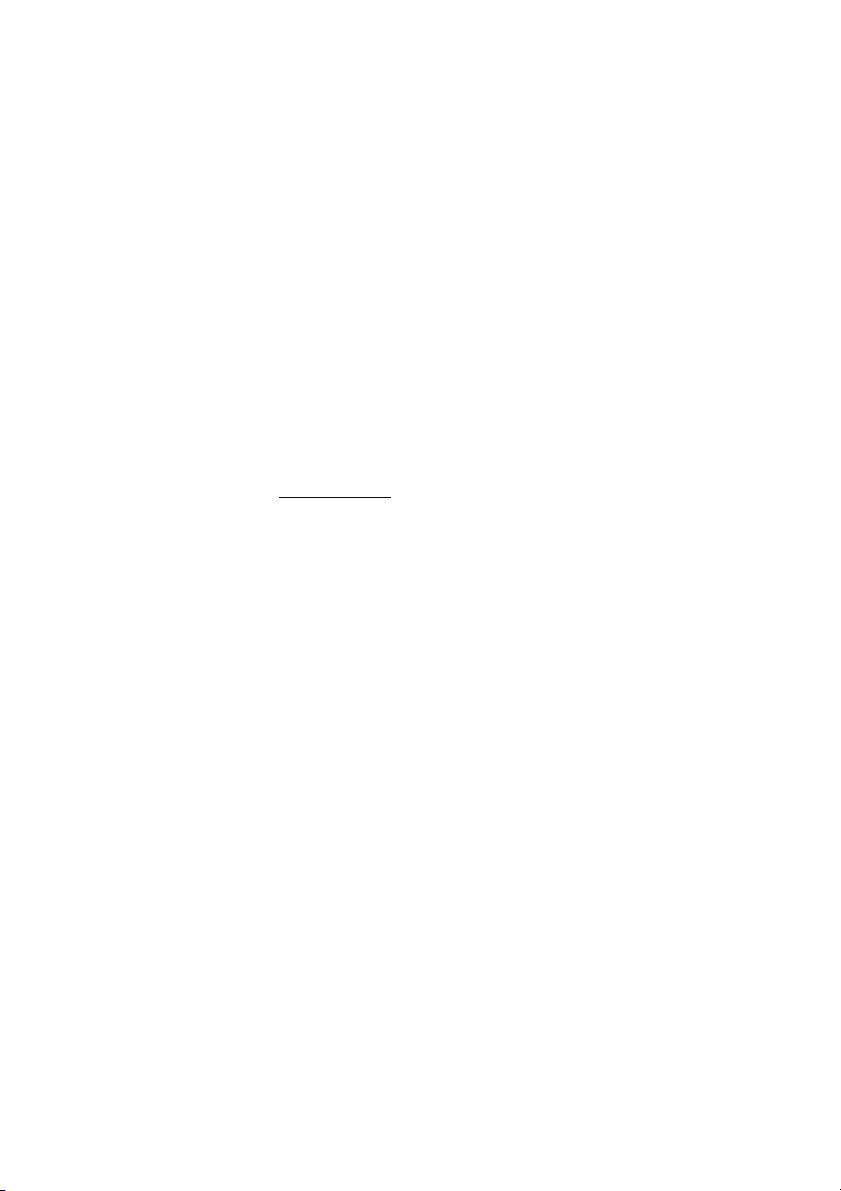
Oversatt av:
Xerox
GKLS European Operations
Bessemer Road
Welwyn Garden City
Hertfordshire
AL7 1BU
Storbritannia
© 2008 ved Fuji Xerox Co., Ltd. Forbeholdt alle rettigheter.
Opphavsretten dekker alle versjoner av materiale og informasjon som er, eller vil bli,
opphavsrettsbeskyttet i henhold til loven om opphavsrett. Dette gjelder også uavkortet for
materiale basert på programvaren som er vist her, som skjermbilder, symboler osv.
®
Xerox
og alle Xerox-produkter som er nevnt i denne publikasjonen, er varemerker for Xerox
Corporation. Produktnavn og varemerker for andre firmaer anerkjennes herved.
Informasjonen i dette dokumentet er korrekt ved utgivelse. Xerox forbeholder seg retten til
når som helst å endre informasjonen uten forhåndsvarsel. Eventuelle endringer og tekniske
oppdateringer vil bli tatt med i fremtidige utgaver av dokumentasjonen. Den nyeste
informasjonen finner du på www.xerox.com
.
Produkter som er underlagt vanlige eksportbestemmelser
Eksport av dette produktet er strengt begrenset i henhold til lovene i Japan som gjelder
utenlandsk valuta og handel med utlandet og/eller bestemmelsene for eksportkontroll i USA.
Hvis du ønsker å eksportere dette produktet, må du innhente nødvendig eksportlisens fra
den japanske stat eller aktuelt organ og/eller godkjennelse for ny eksport fra den
amerikanske stat eller aktuelt organ.
Produkter som er underlagt tilleggsbestemmelser for eksport
Eksport av dette produktet er strengt begrenset i henhold til lovene i Japan som gjelder
utenlandsk valuta og handel med utlandet og/eller bestemmelsene for eksportkontroll i USA.
Hvis du vet at produktet skal benyttes til, eller ble benyttet til utvikling av, produksjon av eller
bruk av masseødeleggelsesvåpen, inkludert atomvåpen, kjemiske våpen eller biologiske
våpen på grunn av et forretningsdokument, for eksempel en juridisk kontrakt eller
informasjon fra importøren, må du innhente nødvendig eksportlisens fra den japanske stat
eller aktuelt organ og/eller godkjennelse for ny eksport fra den amerikanske stat eller aktuelt
organ.
MERK: BLÅ elementer er for IT-administratorer, GRØNNE elementer er for sluttbrukere og
RØDE elementer er for vedlikeholdsavdelingen. Avhengig av hvordan tillegg er konfigurert,
kan noen skjermbilder fra grensesnittet være annerledes.
Page 3
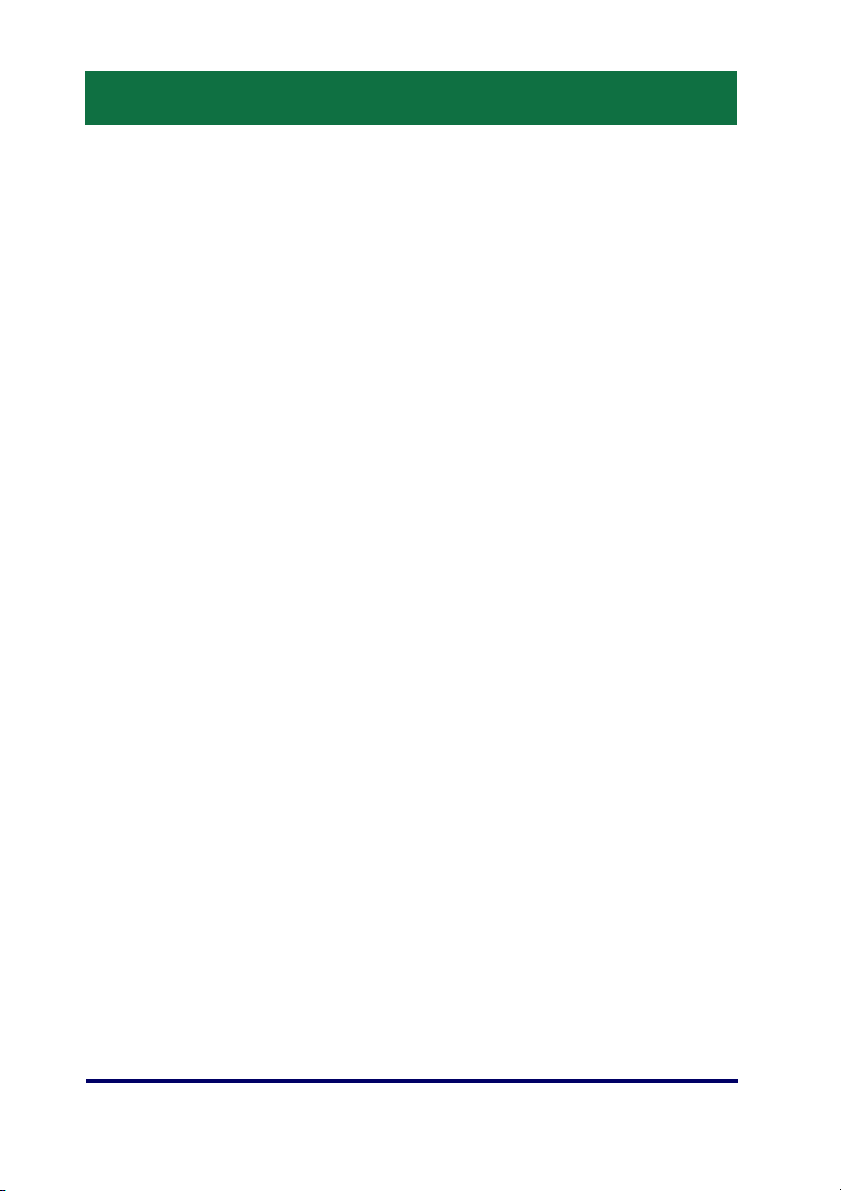
Innhold
Kontrollpanel 2
Innstillinger for papirmagasiner 5
Hefteproduksjon 7
Kopiering av ID-kort 9
Enkel skanning til postboks 13
Skann til hjem 14
Konteringsoppsett 16
Faktureringstelleverk 20
Skifte fargepulverkassett 22
Skifte trommelkassett 25
Hurtigbruksveiledning
Page 4
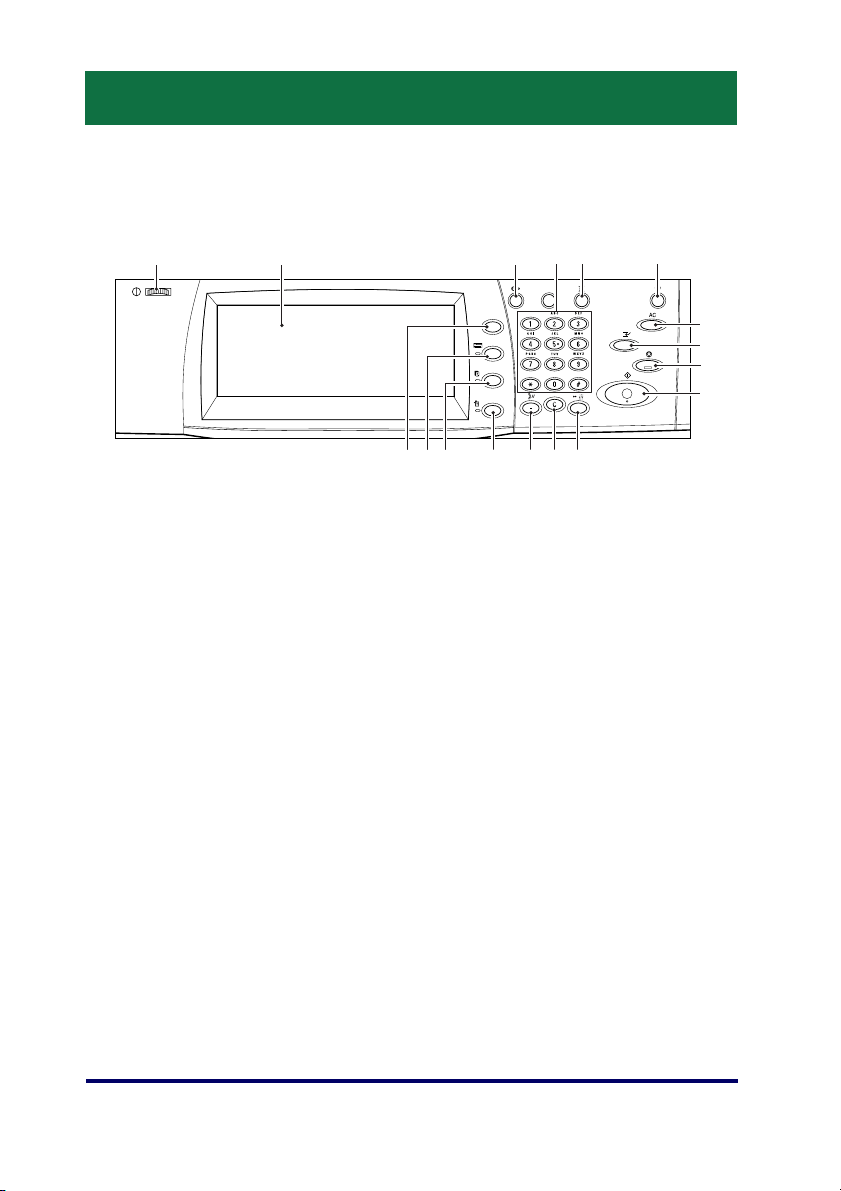
2
Kontrollpanel
6
7
8
9
10
13
4 5
12
11
1
2 3
17
15
16
14
1. Regulator for lysstyrke
Bruk denne regulatoren til å justere kontrasten på berøringsskjermen.
2. Berøringsskjerm
Viser meldinger og knapper for forskjellige funksjoner. Ta på skjermen for
å få tilgang til funksjonene.
3. <Logg inn/ut>
Med denne knappen vises påloggingsvinduet for å starte modus for
systemadministrasjon. Når Godkjenning er aktivert, vises tilsvarende
påloggingsvindu. Hvis du trykker på denne knappen etter at du har logget
deg på, blir du logget ut umiddelbart.
Hurtigbruksveiledning
Page 5
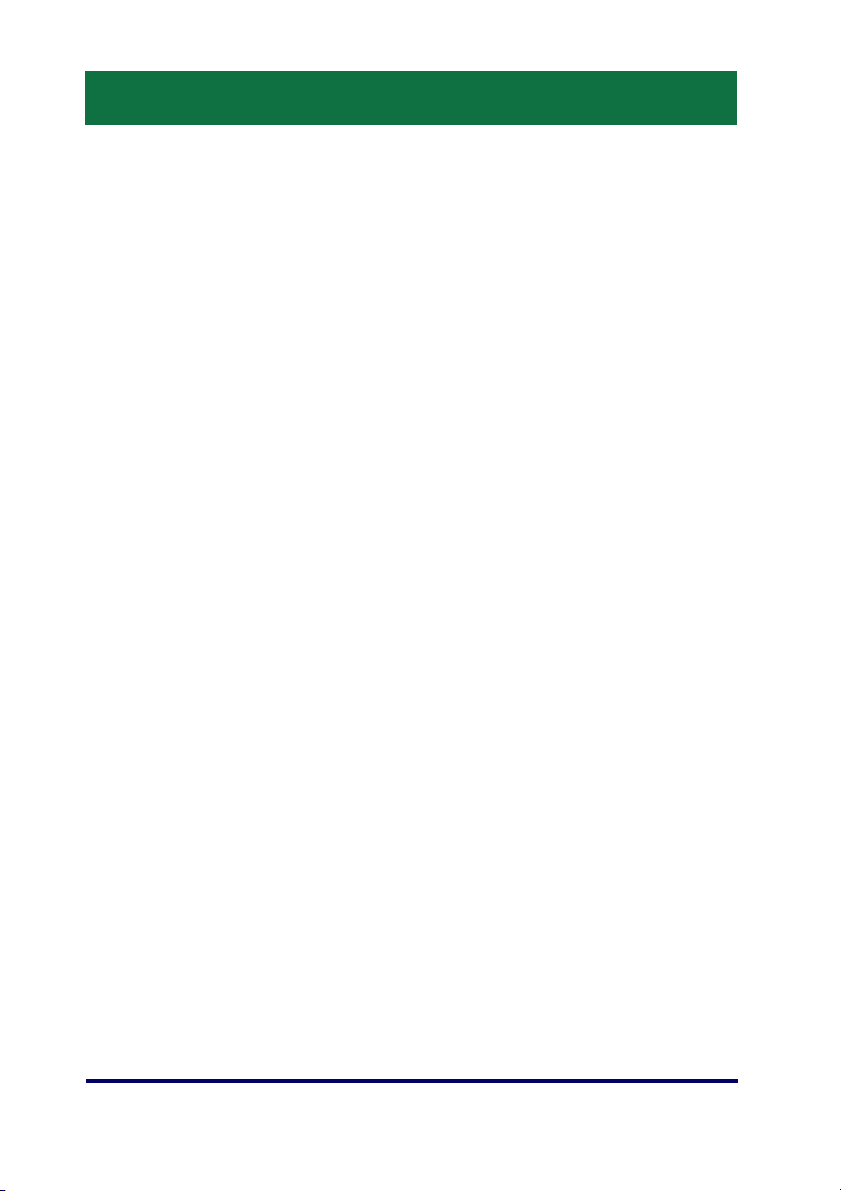
3
Kontrollpanel
4. Talltastatur
Trykk på disse knappene for å angi antallet eksemplarer, passord og
andre tallverdier.
5. <Språk>
Endrer språket på berøringsskjermen.
6. Knapp/indikator for <Strømsparing>
Når maskinen har stått ubrukt i et gitt tidsrom, aktiveres
strømsparingsmodus for å redusere strømforbruket. Denne indikatoren
lyser når maskinen er i strømsparingsmodus. Trykk på denne knappen for
å gå ut av strømsparingsmodus.
7. <Slett alt>
Trykk på denne knappen for å tilbakestille statusen for alle tjenester til
standardinnstillinger. Maskinen går tilbake til standardinnstillingene når
den slås på.
8. <Avbryt midlertidig>
Trykk på denne knappen for å avbryte en utskrifts- eller kopieringsjobb, og
gi en annen jobb høyere prioritet. Denne knappen lyser når en prioritert
jobb behandles. Trykk på denne knappen igjen etter at den prioriterte
jobben er avsluttet for å gjenoppta den jobben som ble avbrutt.
9. <Stopp>
Utsetter eller avbryter en jobb. Når flere jobber behandles samtidig, blir
alle jobbene utsatt eller avbrutt. Når du velger [Stopp] i vinduet
[Jobbstatus], stoppes bare valgt jobb.
Hurtigbruksveiledning
Page 6
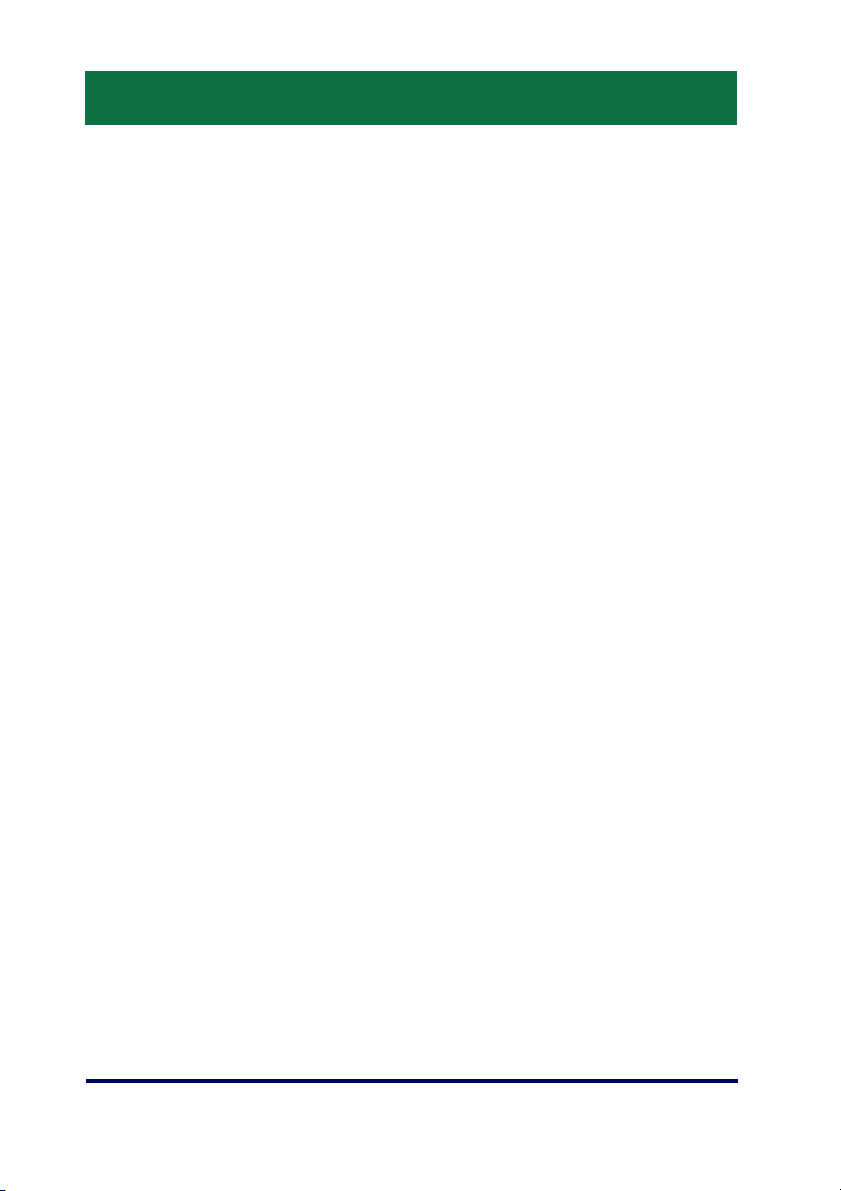
4
Kontrollpanel
10. <Start>
Trykk på denne knappen for å starte en jobb.
11. <Kortnummer>
Med denne knappen kan du angi kortnumre.
12. <C> (Slett)
Du bruker denne knappen til å slette en tallverdi eller det siste tallet som
ble angitt, eller erstatte gjeldende verdi med en standardverdi. Den
avbryter også utsatte jobber.
13. <Oppringingspause>
Du bruker denne tasten til å sette inn en pause i et faksnummer.
14. <Maskinstatus>
Brukes til å vise vinduet hvor du kan sjekke maskinstatusen,
faktureringstelleverket og statusen til forbruksartikler samt til å skrive ut
ulike rapporter. Bruk denne knappen også når du går inn i modus for
systemadministrator.
15. <Jobbstatus>
Viser et vindu der du kan se fremdriften til aktive jobber, eller vise detaljert
informasjon om fullførte jobber.
16. <Funksjoner>
Viser forrige vindu for kopiering, faksing eller skanning når vinduet
[Jobbstatus] eller [Maskinstatus] er aktivt.
17. <Alle tjenester>
Viser et vindu der du kan få tilgang til tjenestene som er tilgjengelige på
maskinen.
Hurtigbruksveiledning
Page 7
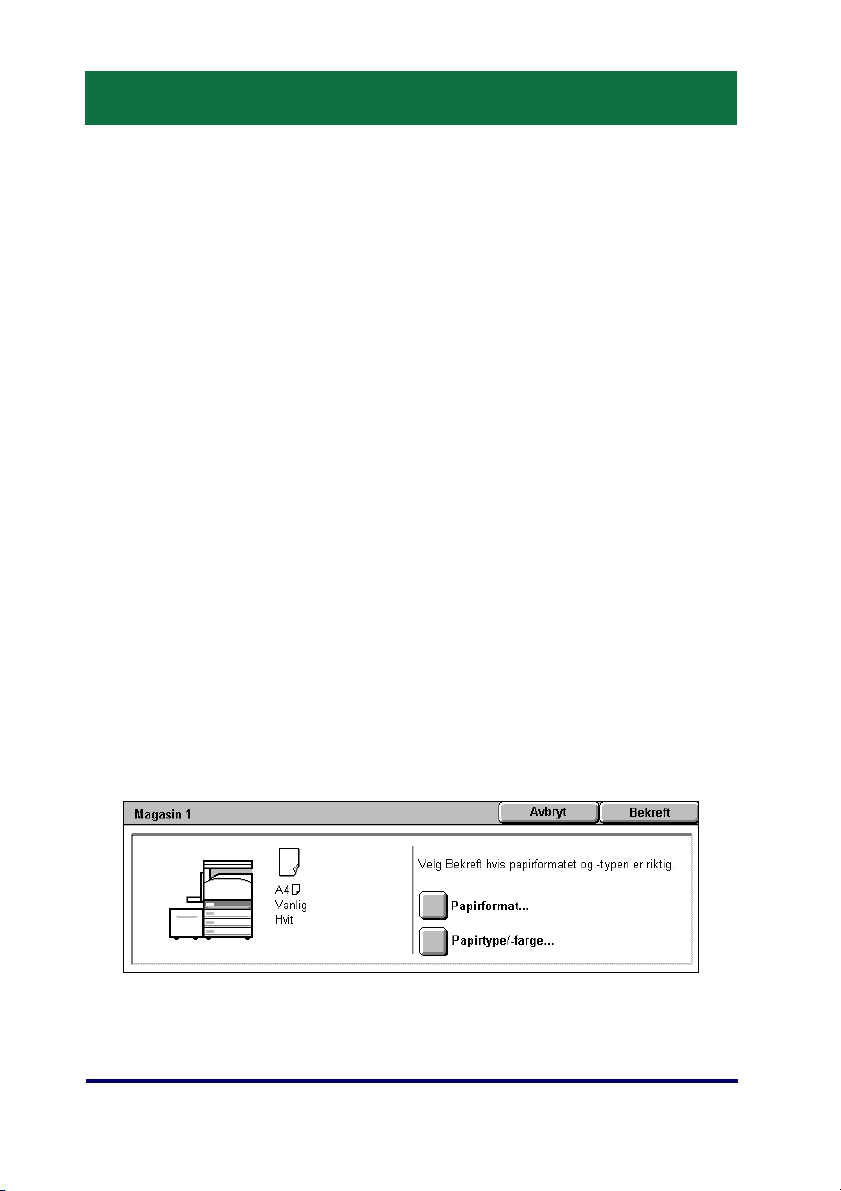
5
Innstillinger for papirmagasiner
Maskinen kan utstyres med forskjellige papirmagasiner. Papirmagasin 1
og 2 samt de to tandemmagasinene (magasin 3 og 4) kan fylles med
standard eller tilpasset papir. I tandemmagasinene med høy kapasitet
(magasin 3 og 4) kan du legge inn inntil 2000 ark. Du kan legge ulike
papirtyper i spesialmagasinet (magasin 5). Magasinet er utstyrt med en
forlenger slik at store papirformater kan benyttes. Du kan legge inntil 2000
ark i stormagasinet (magasin 6). Du kan ikke legge tilpassede
papirformater i stormagasinet. Du kan legge en konvoluttbunke med en
tykkelse på 43 mm i konvoluttmagasinet (magasin 1).
Enkelte magasiner er valgfrie eller kan være utilgjengelige for maskinen.
Kontakt systemadministrator hvis du vil vite mer.
Når et papirmagasin åpnes, antar maskinen at det skal fylles papir.
Avhengig av maskinoppsettet viser berøringsskjermen et tilleggsvindu der
du kan endre papirtype og -egenskaper, eller angi at du vil legge i mer av
samme type papir.
Luft kantene på papiret før du fyller det i magasinet. Dermed skilles
arkene ordentlig fra hverandre, og det er mindre sannsynlig at det oppstår
papirstopp senere.
Hurtigbruksveiledning
Page 8
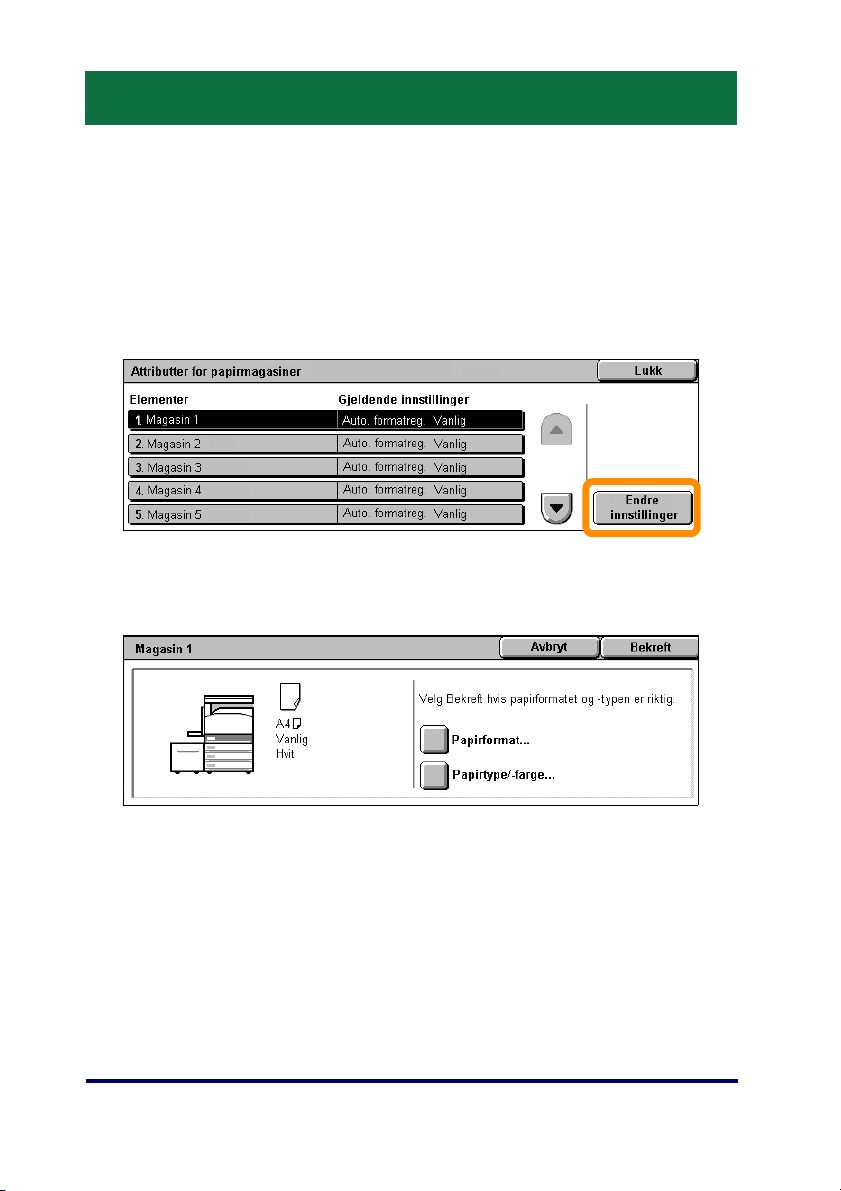
6
Innstillinger for papirmagasiner
Vinduet med informasjon om papirmagasiner vises på skjermen. Hvis
magasininformasjonen er korrekt, velger du [Lukk]. Du kan eventuelt
endre papirstørrelse eller papirtype ved å velge [Endre innstillinger] på
skjermen.
Det var alt om å fylle papirmagasinet.
Hurtigbruksveiledning
Page 9
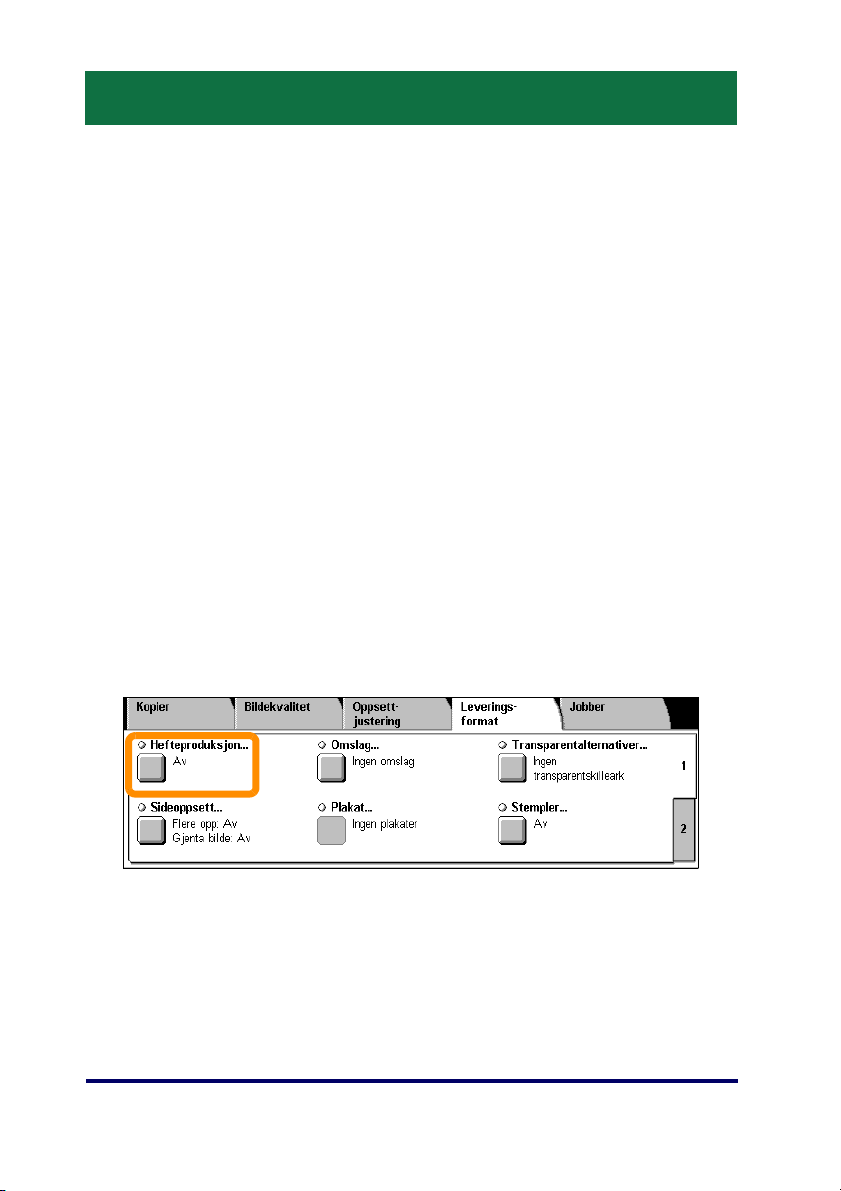
7
Hefteproduksjon
Funksjonen for hefteproduksjon gjør det mulig å lage hefter eller kopier på
flere sider fra en- eller tosidige originaler. Maskinen skanner originalene
og forminsker og ordner bildene i korrekt rekkefølge på valgt kopipapir,
slik at når kopisettet brettes i to, blir det et hefte.
Enkelte modeller støtter ikke denne funksjonen, og enkelte modeller må
ha en valgfri etterbehandler for å kunne bruke denne funksjonen. Kontakt
systemadministrator hvis du vil vite mer.
Funksjonen Hefteproduksjon finner du i kategorien [Leveringsformat].
Når Hefteproduksjon er aktivert, må du angi om originalene er en- eller
tosidige. Når du har valgt, må du velge [Lagre], slik at du kan
programmere andre funksjoner du kan få bruk for, fra kontrollpanelet.
Aktiver Hefteproduksjon ved å velge kategorien [Leveringsformat],
[Hefteproduksjon] og [Lag hefte med innbinding til venstre / øverst].
Hurtigbruksveiledning
Page 10

8
Hefteproduksjon
Dette er to enkle regler som må følges når du oppretter hefter:
1. Først må du velge magasinet med papiret du ønsker å bruke.
2. Legg alltid i papir med den lange kanten mot venstre.
Hurtigbruksveiledning
Page 11

9
Kopiering av ID-kort
Funksjonen for kopiering av ID-kort er en enkel og effektiv måte å spare
tid på, enten du kopierer forsikringsbeviser, førerkort eller andre former for
identifikasjon.
Informasjonen på begge sider av et ID-kort kan kopieres til den ene siden
av et ark, uten at man behøver å fylle papir i papirmagasinet eller magasin
5 (spesialmagasinet).
Hurtigbruksveiledning
Page 12

10
Kopiering av ID-kort
1. Når du trykker på <Slett alt> en gang, avbrytes all tidligere
programmering på skjermen.
Trykk på <Alle tjenester> på kontrollpanelet, og velg deretter [Kopi].
Hurtigbruksveiledning
Page 13

Kopiering av ID-kort
2. Kopiering av ID-kort finner du i kategorien [Leveringsformat].
Gå til funksjonen Kopiering av ID-kort ved å velge kategorien
[Leveringsformat] og deretter [Kopiering av ID-kort].
11
Hurtigbruksveiledning
Page 14

12
Kopiering av ID-kort
3. Følg instruksjonene nedenfor for å fullføre kopieringen av ID-kortet:
Trinn 1.
Løft opp materen eller glassplatedekslet. Plasser ID-kortet i øverste venstre
hjørne på glassplaten. Senk dokumentmateren eller glassplatedekslet
forsiktig.
Trinn 2.
Bruk talltastaturet til å angi hvor mange eksemplarer du vil ha.
Trinn 3.
Trykk på <Start>-knappen for å begynne å skanne forsiden.
Trinn 4.
Løft opp materen eller glassplatedekslet. Snu ID-kortet for å kopiere
baksiden. Senk dokumentmateren eller glassplatedekslet forsiktig.
Trinn 5.
Trykk på <Start>-knappen for å begynne å skanne baksiden.
Utskriften begynner, og kopier leveres i mottakeren.
Hurtigbruksveiledning
Page 15

13
Enkel skanning til postboks
Enkelte modeller støtter ikke denne funksjonen, og enkelte modeller må
ha tilleggspakker installert for å kunne bruke denne funksjonen. Kontakt
systemadministrator hvis du vil vite mer.
1. Legg i originalene.
2. Velg [Skann til postboks].
3. Velg aktuell postboks.
4. Velg funksjoner.
Hvis du må endre skanneinnstillingene, velger du kategorien [Generelle
innstillinger], [Avanserte innstillinger], [Justering av oppsett] eller
[Arkiveringsalternativer] og deretter ønskede innstillinger.
5. Trykk på <Start>-knappen.
Når du har trykket på <Start>-knappen, skannes alle originalene.
6. Du finner skannede dokumentene i postboksen.
Finn den elektroniske versjonen av dokumentet i den spesifiserte postboksen
på maskinen.
Hurtigbruksveiledning
Page 16

14
Skann til hjem
Skann til hjem kan brukes til å skanne papirdokumenter på maskinen og
sende dem til et bestemmelsessted på nettverket, som er spesifisert som
"Hjem".
Enkelte modeller støtter ikke denne funksjonen, og enkelte modeller må
ha tilleggspakker installert for å kunne bruke denne funksjonen. Kontakt
systemadministrator hvis du vil vite mer.
Brukeren må logge seg på med nettverksgodkjenning på maskinen for å
bruke dette alternativet. Maskinen viser malen Skann til hjem
(@S2HOME). Brukernavnet, passordet og Hjem-katalogen til den
godkjente brukeren spesifiseres i Skann til hjem-malen. Den valgte malen
sender de skannede dataene til brukerens Hjem-katalog.
Hurtigbruksveiledning
Page 17

15
Skann til hjem
Det er ikke nødvendig å konfigurere lagringsstedene og malene.
Systemadministratorene aktiverer funksjonen ved hjelp av CentreWare
Internett-tjenester. De må også aktivere nettverksgodkjenning for at
denne funksjonen skal bli tilgjengelig. Tilkobling med Lightweight Directory
Application Protocol (LDAP) kan også brukes.
Hurtigbruksveiledning
Page 18

16
Konteringsoppsett
Hvis du skal sette opp kontering, må du først opprette brukerkontoer og
deretter godkjenne dem for kontering. Brukerne må deretter skrive inn
brukerkoden for sin konto for å utføre enkelte funksjoner på maskinen. Du
kan opprette inntil 1000 konti.
Følgende må være definert for alle brukerkonti:
• brukerkode
• brukernavn
• funksjonstilgang
•kvote
Når alle kontoene er definert og opprettet, godkjenner du dem for
kontering. Brukerkoder og brukernavn må være helt forskjellige fra andre
brukerkoder og brukernavn.
Hurtigbruksveiledning
Page 19

17
Konteringsoppsett
Du kan aktivere Konteringsmodus for kopiering, skanning, faksing og
utskrifter. Når Konteringsmodus er aktivert, må brukeren trykke på <Logg
inn/ut> og deretter angi korrekt brukerkode for å begynne å bruke
maskinen.
Hurtigbruksveiledning
Page 20

18
Konteringsoppsett
1. Velg kategorien [Verktøy] og deretter [Kontering] for å få tilgang til
Konteringsmodus.
Under overskriften [Gruppe] velger du [Konteringstype] og deretter [Lokal
kontering].
2. Velg [Konteringsmodus].
Hurtigbruksveiledning
Page 21

19
Konteringsoppsett
3. Velg de tjenestene du ønsker å aktivere administrasjonsfunksjonen
for.
Kopieringstjeneste: administrasjon i forbindelse med kopiering.
Fakstjeneste: administrasjon i forbindelse med faksing.
Internett-fakstjeneste: administrasjon i forbindelse med faksing via Internett.
Tjenesten Skann til postboks: administrasjon i forbindelse med skanning.
Tjenesten Skanning via nettverk: administrasjon i forbindelse med skanning
via nettverk.
E-posttjeneste: administrasjon i forbindelse med e-post.
Tjenesten Skann til PC: administrasjon av Skann til PC-operasjoner.
Utskriftstjeneste: administrasjon i forbindelse med utskrift.
4. Velg [Lagre].
Hurtigbruksveiledning
Page 22

20
Faktureringstelleverk
Vinduet for faktureringstelleverket gir tilgang til informasjon om
fakturering. Telleverket varierer avhengig av maskinkonfigurasjon og
oppsett.
Slik kommer du til tellerverket:
1. Trykk på <Maskinstatus>.
Hurtigbruksveiledning
Page 23

Faktureringstelleverk
2. Velg kategorien [Faktureringsinformasjon].
3. Velg [Faktureringsinformasjon]. Telleverket vises.
21
Hurtigbruksveiledning
Page 24

22
Skifte fargepulverkassett
Fargepulverkassetten kan skiftes av kunden. Det vises en melding på
skjermen når kassetten må skiftes.
Hvis du søler fargepulver på huden eller klærne, skyller du det av med
såpe og vann.
Hvis du får fargepulver i øynene, skyller du det ut med mye vann i minst
15 minutter til irritasjonen forsvinner. Oppsøk lege hvis det er nødvendig.
Hvis du puster inn fargepulver, går du til et sted med frisk luft og skyller
munnen med vann.
Hvis du svelger fargepulver, må du spytte det ut, skylle munnen med
vann, drikke masse vann og oppsøke lege umiddelbart.
Hurtigbruksveiledning
Page 25

23
Skifte fargepulverkassett
1. Pass på at maskinen ikke er i bruk, og åpne frontdekslet.
2. Trekk fargepulverkassetten ut til du får tak i håndtaket oppå
kassetten.
3. Hold i håndtaket, og ta kassetten ut av maskinen.
Hurtigbruksveiledning
Page 26

24
Skifte fargepulverkassett
4. Ta den nye fargepulverkassetten ut av esken. Før du tar kassetten ut
av posen rister du den fra side til side for å fordele fargepulveret jevnt
i kassetten.
5. Sett inn kassetten som vist nedenfor, og skyv den inn i maskinen til
du hører et klikk.
6. Lukk frontdekslet.
Hurtigbruksveiledning
Page 27

25
Skifte trommelkassett
Trommelkassetten er en enhet som kunden kan skifte. Maskinen viser en
advarsel før levetiden til trommelkassetten har utløpt. Når advarselen
vises, bestiller du en ny kassett for å sikre kontinuerlig drift.
Hurtigbruksveiledning
Page 28

26
Skifte trommelkassett
1. Pass på at maskinen ikke er i bruk, og åpne frontdekslet.
2. Åpne magasin 5 (spesialmagasinet), og deretter deksel A, mens du
løfter opp utløserspaken.
3. Løft den fargede spaken, og skyv trommelkassetten ut til du får tak i
håndtaket oppå kassetten.
Hurtigbruksveiledning
Page 29

27
Skifte trommelkassett
4. Hold i håndtaket, og ta kassetten ut av maskinen.
5. Ta den nye trommelkassetten ut av esken.
6. Fjern forsiktig beskyttelsesarket fra kassetten ved å dra
forseglingsteipen opp.
7. Sett inn kassetten som vist nedenfor, og skyv den inn i maskinen til
du hører et klikk.
Hurtigbruksveiledning
Page 30

28
Skifte trommelkassett
8. Trekk kassetteipen rett ut uten at den går i stykker.
9. Trykk på kassetten igjen for å sikre at den er korrekt plassert.
10. Lukk deksel A slik at det låses på plass. Deretter lukker du
magasin 5 (spesialmagasinet).
11. Lukk frontdekslet.
Hurtigbruksveiledning
